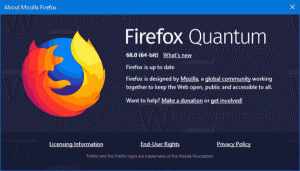Windows 10에서 로그인 화면 배경 이미지 변경
Redstone 업데이트를 통해 Microsoft는 Windows 10에서 오랫동안 기다려온 변경 사항을 하나 만들었습니다. 이제 로그인 화면 배경 이미지를 원하는 사진으로 설정할 수 있습니다. 이전에는 널리 홍보된 "Windows Hero" 이미지로 하드코딩되었으며 Windows 8과 같이 단색으로만 다시 변경할 수 있었습니다. Microsoft는 이제 잠금 화면과 로그온 화면을 하나로 통합할 계획이므로 이러한 변경을 수행했습니다. 이것이 어떻게 작동하는지 자세히 봅시다.
Windows 10 빌드 버전이 14291보다 낮은 경우 이 기능을 사용할 수 없습니다. 팁: 참조 실행 중인 Windows 10 빌드 번호를 찾는 방법. 이미지를 변경할 수는 없지만 파란색 "Windows Hero"이미지가 마음에 들지 않거나 지루하면 비활성화 할 수 있습니다. 보다 타사 도구를 사용하지 않고 Windows 10에서 로그온 화면 배경 이미지 비활성화.
설치한 경우 빌드 번호가 14291인 레드스톤 빌드 이상인 경우 아래 지침을 따를 수 있습니다.
Windows 10에서 로그인 화면 배경 이미지를 변경하려면, 다음을 수행합니다.
-
설정 열기.
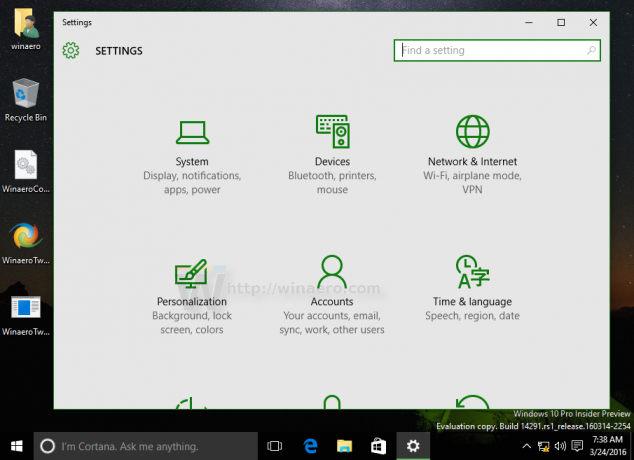
- 개인화 -> 잠금 화면으로 이동합니다.

- 변경 잠금 화면 당신이 좋아하는 사진에 배경 이미지.

- 이제 아래로 스크롤하여 로그인 화면에 잠금 화면 배경 사진 표시. 아래와 같이 활성화합니다.

그게 다야 다음에 로그인 화면에서 아름다운 잠금 화면 배경 이미지가 사용됩니다.  두 개의 화면으로 인해 경험이 중복되기 때문에 이는 Windows 10에서 환영할 만한 변화입니다. 이제 사용자는 잠금 화면을 비활성화하고 항상 파란색 Windows 10 로고를 표시하는 대신 로그온 화면에서 그림을 사용자 지정할 수 있습니다.
두 개의 화면으로 인해 경험이 중복되기 때문에 이는 Windows 10에서 환영할 만한 변화입니다. 이제 사용자는 잠금 화면을 비활성화하고 항상 파란색 Windows 10 로고를 표시하는 대신 로그온 화면에서 그림을 사용자 지정할 수 있습니다.